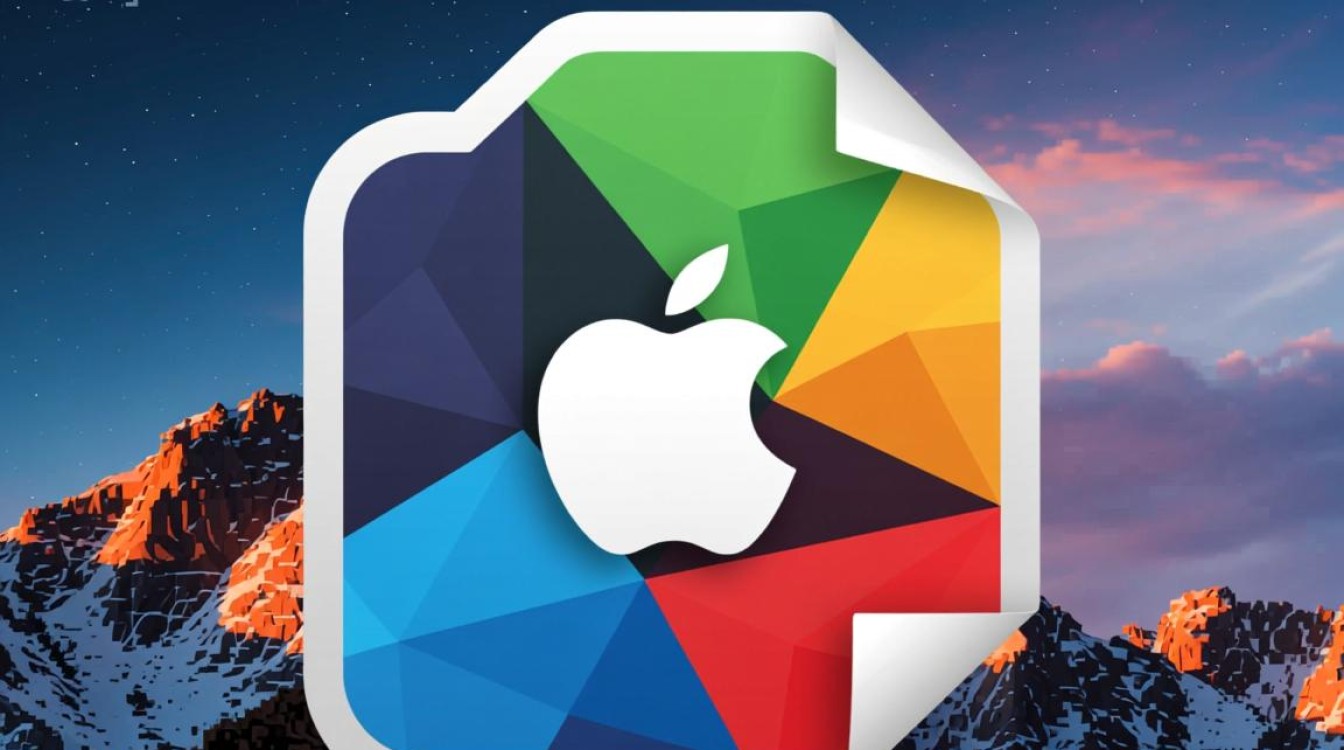虚拟机黑屏问题的常见原因及排查步骤
虚拟机技术在软件开发、测试和系统部署中广泛应用,但用户在使用过程中常会遇到“黑屏”问题,表现为虚拟机窗口显示为黑色且无法正常操作,这一问题可能由硬件配置、软件冲突、系统错误或操作不当等多种因素引起,本文将系统分析虚拟机黑屏的常见原因,并提供详细的排查与解决方法,帮助用户快速恢复虚拟机正常运行。

硬件资源不足导致的黑屏
虚拟机的运行依赖于物理机的硬件资源,若分配的资源不足,可能导致虚拟机无法正常启动或运行中突然黑屏。
CPU或内存分配不足
虚拟机在启动或运行时需要占用物理机的CPU和内存资源,如果分配的CPU核心数或内存容量过小,可能导致虚拟机因资源紧张而无法响应,最终出现黑屏,分配的内存低于操作系统最低要求时,系统可能无法完成初始化。
显存不足
对于图形界面需求较高的虚拟机(如Windows或Linux桌面版),显存分配不足会导致显示驱动加载失败,引发黑屏,默认情况下,虚拟机可能仅分配少量显存,无法满足复杂图形操作的需求。
排查方法:
- 检查虚拟机设置中的CPU、内存和显存分配是否合理,确保满足操作系统和应用程序的基本需求。
- 尝试增加内存或显存分配,然后重启虚拟机观察是否恢复。
显示驱动或图形配置问题
显示驱动是虚拟机与物理机显卡之间的桥梁,驱动不兼容或配置错误可能导致黑屏问题。
虚拟机工具未安装或版本不匹配
虚拟机工具(如VMware Tools或VirtualBox Guest Additions)可优化显示性能并增强兼容性,若未安装或版本过旧,可能导致分辨率异常或黑屏。
操作系统显示驱动冲突
虚拟机安装的操作系统可能安装了与虚拟显卡不兼容的第三方驱动,导致驱动加载失败,在Linux虚拟机中手动安装NVIDIA驱动后,若未正确配置,可能引发黑屏。
排查方法:

- 确保虚拟机工具已安装并更新至最新版本。
- 在Windows虚拟机中,尝试进入安全模式卸载第三方驱动;在Linux虚拟机中,通过命令行模式重新安装默认驱动。
操作系统或软件错误
操作系统本身的错误或软件冲突也可能导致虚拟机黑屏。
系统更新或补丁冲突
操作系统更新后,可能因补丁与虚拟机环境不兼容而引发黑屏,Windows更新后虚拟显卡驱动失效。
恶意软件或系统文件损坏
恶意软件感染或关键系统文件损坏可能导致系统崩溃,表现为黑屏。
排查方法:
- 尝试进入虚拟机的安全模式,检查是否能够正常显示。
- 使用系统自带的修复工具(如Windows的“系统文件检查器”)扫描并修复损坏的文件。
- 运行杀毒软件扫描恶意软件,确保系统安全。
虚拟机配置或文件损坏
虚拟机的配置文件或虚拟磁盘文件损坏也可能导致黑屏问题。
虚拟机配置错误
手动修改虚拟机配置文件(如.vmx文件)时,若参数设置错误(如显存超限或显示器配置异常),可能引发黑屏。
虚拟磁盘文件损坏
虚拟磁盘文件(如.vmdk或.vdi)损坏会导致系统无法读取关键数据,进而黑屏。
排查方法:

- 检查虚拟机配置文件是否有明显错误,恢复默认设置后测试。
- 使用虚拟机管理工具(如VMware的
vmkfstools)检查并修复虚拟磁盘文件。 - 若虚拟机有快照,尝试回滚到正常状态。
物理机环境问题
虚拟机的运行依赖物理机的状态,物理机的问题也可能间接导致虚拟机黑屏。
显卡驱动问题
物理机显卡驱动过旧或与虚拟机软件不兼容,可能导致虚拟机显示异常。
多显示器冲突
物理机连接多个显示器时,虚拟机可能因显示器配置错误而黑屏。
排查方法:
- 更新物理机显卡驱动至最新版本。
- 尝试在物理机中仅使用单一显示器,或调整虚拟机显示器的设置。
综合解决方案与预防措施
针对虚拟机黑屏问题,可采取以下综合解决方案:
- 逐步排查法:从最常见的原因入手,依次检查硬件资源、显示驱动、系统文件和虚拟机配置。
- 日志分析:查看虚拟机日志(如VMware的
vmware.log)或系统日志,定位错误信息。 - 备份与恢复:定期备份虚拟机配置和磁盘文件,避免因文件损坏导致无法恢复。
- 预防措施:
- 定期更新虚拟机软件和操作系统补丁。
- 避免随意修改虚拟机高级配置,如需修改需谨慎测试。
- 为虚拟机分配合理的硬件资源,避免过度占用物理机资源。
虚拟机黑屏问题虽然常见,但通过系统化的排查方法,大多数问题均可快速解决,用户需从硬件资源、显示驱动、系统错误、虚拟机配置和物理机环境等多方面入手,结合日志分析和备份恢复手段,逐步定位并解决问题,良好的预防习惯(如定期更新和备份)可有效降低黑屏风险,保障虚拟机的稳定运行。